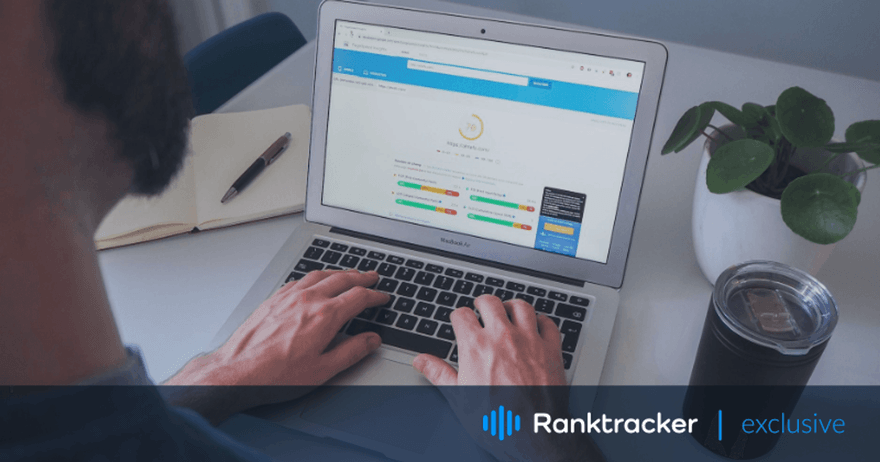
Uvod
Če se vaše spletno mesto WordPress ne naloži dovolj hitro, bodo obiskovalci informacije iskali drugje. To je eden od najbolj natančnih prikazov današnjega internetnega uporabnika, ki nima potrpljenja, da bi čakal na počasi nalagajoče se strani. Na srečo lahko to odpravite. Preden začnemo razpravljati o načinih za izboljšanje funkcije Google PageSpeed v WordPressu, morate razumeti, kaj ta pomeni.
Hitrost strani je opredeljena kot čas, ki je potreben, da se spletna stran v celoti naloži. Ker WordPress hranite v svojem računalniku, je lahko čas nalaganja za vas hitrejši in tako daje napačen vtis. Google PageSpeed je sklop orodij, ki prepozna to težavo in jo oceni na lestvici od 1 do 100. Vse, kar je pod 50, velja za počasno in zahteva takojšnjo pozornost, medtem ko je ocena 90 in več tisto, k čemur morate stremeti.
Ta orodja je enostavno uporabljati, saj morate le obiskati Google PageSpeed in vnesti URL svoje spletne strani za pregled. Čim hitreje se vaše spletno mesto naloži, tem bolje, saj ta lastnost vpliva na njegovo uvrstitev na strani z rezultati iskanja. Da bi to dosegli, so tu stvari, ki jih lahko naredite, da izboljšate čas nalaganja in dosežete višjo oceno na testu Google PageSpeed.
1. Izvajajte redne teste hitrosti
Preverjanje hitrosti nalaganja vašega spletnega mesta ni enkratno. Izvajati ga morate redno, pred spremembami in po njih, da hitreje ugotovite, kaj je vzrok za počasno nalaganje. Postopek testiranja je preprost in vključuje obisk spletnega mesta Google PageSpeed URL, vstavitev naslova spletnega mesta v besedilno polje in klik na gumb "Analiziraj".
Odpiranje spletnega mesta v računalniku morda ni natančna metoda za preverjanje hitrosti strani. Ker so vse datoteke shranjene v predpomnilniku v vašem računalniku, se bo stran naložila hitro in popolno. To morda ne velja za vse druge, zato boste z rednim testiranjem hitrosti lažje prestregli težavo, preden bo vplivala na vašo uvrstitev.
2. Spremeni velikost slik
Velike slike se nalagajo dlje časa. Te so na vrhu težav, ki povzročajo počasno delovanje spletnega mesta WordPress. Za to lahko poskrbite tako, da slikovne datoteke optimizirate v dveh fazah:
1. Urejanje slik
Preden naložite sliko na svoje spletno mesto, določite njeno velikost. S spreminjanjem velikosti lahko skrajšate čas nalaganja, pri tem pa ne vplivate bistveno na kakovost slike. Prav tako namesto datotek .png slike shranite kot .jpgs, saj so te običajno manjše. Za spreminjanje velikosti slik lahko uporabite katero koli orodje ali programsko opremo za urejanje fotografij.
2. Uporaba vtičnika za optimizacijo slik
Z namestitvijo vtičnika za optimizacijo slik boste dobili takojšnje orodje za stiskanje slik, ko jih naložite na spletno mesto. Ti vtičniki so opremljeni z drugimi funkcijami, ki lahko z nadaljnjo optimizacijo videoposnetkov in slik pospešijo čas nalaganja spletnih strani.
3. Optimizirajte svoje spletno mesto za mobilne naprave
Če ste obiskali storitev Google PageSpeed Insights, ste morda opazili, da je nastavljena tako, da najprej analizira mobilna spletna mesta. To je zato, ker se Googlov algoritem pri razvrščanju osredotoča predvsem na mobilne različice, saj večina uporabnikov do spletnih strani dostopa s telefoni.
Nekateri vtičniki lahko optimizirajo mobilno spletno mesto WordPress za hitrejše nalaganje, na primer WP Rocket. Vendar pa bo za to vprašanje učinkoviteje poskrbela agencija SEO za optimizacijo za iskalnike. Profesionalni razvijalci spletnih strani vedo, kaj je treba najprej narediti in kam nameniti sredstva, zato se vlaganje v njihove storitve izplača, če želite ohraniti visoke uvrstitve na strani z rezultati iskanja.
4. Bodite pozorni na vtičnike
![]() (Foto: Justin Morgan, Unsplash)
(Foto: Justin Morgan, Unsplash)
Govorili smo že o vtičnikih in o tem, kako lahko z njimi izboljšate hitrost strani Google PageSpeed v WordPressu. Vendar pa lahko povzročijo tudi počasnejše nalaganje vaših strani, če jih ne posodabljate in redno pregledujete. Razlogi za to so različni, od slabe zasnove do zastarelih aplikacij, pa tudi tega, da imate na spletnem mestu podvojene vtičnike, ki počnejo isto stvar.
Platforma "vse v enem" za učinkovito SEO
Za vsakim uspešnim podjetjem stoji močna kampanja SEO. Vendar je ob neštetih orodjih in tehnikah optimizacije težko vedeti, kje začeti. Ne bojte se več, ker imam za vas prav to, kar vam lahko pomaga. Predstavljam platformo Ranktracker vse-v-enem za učinkovito SEO
Končno smo odprli registracijo za Ranktracker popolnoma brezplačno!
Ustvarite brezplačen računAli se prijavite s svojimi poverilnicami
Število vtičnikov, ki jih uporabljate, ne bo vplivalo na rezultate hitrosti, če se znebite tistih, ki jih ne uporabljate. Če želite ugotoviti, kako se vaše spletno mesto obnaša z določenim vtičnikom, izvedite test hitrosti pred namestitvijo vtičnika in po njej. Poleg tega lahko preverite, kako trenutni vtičniki vplivajo na hitrost, tako da jih enega za drugim izklopite in nato izvedete analizo hitrosti.
5. Poskrbite za CSS in JS
Ko govorimo o vtičnikih, vsakič, ko namestite vtičnik, vnesete nove datoteke CSS in JavaScript. Ker bo to upočasnilo spletno mesto, morate te datoteke pomanjšati. To pomeni, da morate skrajšati imena spremenljivk in odstraniti presledke z orodji, kot je vtičnik Autooptimize.
Žal to ni trajno, zato je treba vse ukrepe za pohitritev spletnega mesta izvesti že med njegovim razvojem. Druga stvar, ki jo lahko storite, je, da odstranite neuporabljene CSS, na primer z orodji Chrome DevTools. Ta bo pregledal stran in opozoril, katere datoteke CSS in JS je treba odstraniti.
6. Nastavitev stiskanja GZIP
Stiskanje GZIP bo pospešilo obnovitev brskalnika in pakiranje vašega spletnega mesta, zato se bo hitreje nalagalo. Izvaja lahkotno stiskanje podatkov spletnega mesta, tako da se zlahka prenašajo med brskalniki obiskovalcev in strežniki.
Namestite lahko vtičnik za WordPress, ki omogoča stiskanje GZIP, ali pa ga omogočite na strežniku. Izberite strežnike, ki imajo to funkcijo na voljo ali samodejno omogočeno, saj se lahko količina datotek, ki jih uporabniki prenesejo, ko dostopajo do vašega spletnega mesta, zmanjša za polovico. Kot smo že omenili, so zaradi manjših velikosti datotek vaša spletna mesta hitrejša, zlasti za mobilne naprave.
7. Izberite lahkotno temo
Od tega, katero temo WordPressa boste uporabili, je odvisno, kako bo delovala vaša spletna stran. Če je vaš cilj hitrost nalaganja, je najboljša izbira lahka tema. Te teme pošiljajo manj zahtevkov strežniku in uporabljajo majhne velikosti datotek, zato se spletne strani hitreje odpirajo.
Če je to vaša prva spletna stran WordPress, si oglejte njene lahke teme in uporabite eno od začetka. Čez nekaj časa jo lahko prilagodite, kot se vam zdi primerno, a dokler ne obvladate stvari, je to najboljši način za doseganje visoke hitrosti nalaganja.
Na koncu
Kljub vsem tem načinom za izboljšanje hitrosti Google PageSpeed v WordPressu razmislite o sodelovanju s profesionalno agencijo za vašo spletno stran. Hitrost nalaganja je le ena od funkcij, ki jih morate optimizirati, če želite doseči najvišje uvrstitve na strani z rezultati iskanja. Sicer pa igrajte varno z lahkotno temo in rednim preverjanjem hitrosti, da bodo imeli uporabniki ob obisku vašega spletnega mesta čim manj težav z nalaganjem.

